將 WMV 轉換為 MP4:四種方法哪種更好
WMV 最適合 Windows。但它與 MP4、MOV 等選項不太相容。 iPhone、iPad 或 Mac 用戶會發現無法順利開啟該格式。 iPhone、iPad 或 Mac 用戶可能會發現自己無法順利開啟 WMV 文件,而且 iMovie 和 QuickTime Player 不支援該格式。為了繞過這個限制並確保 WMV 檔案可以在任何裝置和編輯軟體上處理,我們需要將其轉換為 MP4 格式。很多工具都可以完成這個操作,問題是如何選擇和應用它們。但在本指南中,我們將向您展示您想知道的一切。最好的桌面和在線 WMV到MP4 轉換器將會被推薦,並且運行獨特的FFmpeg也將出現在列表中。我們將在表格中比較它們在各個方面的性能,並為每個工具附上詳細的圖解指南。
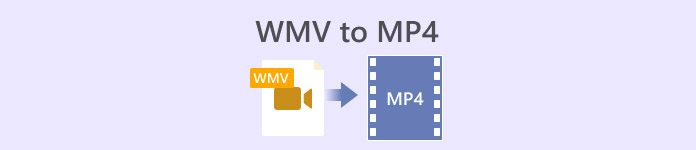
第 1 部分。在 Win/Mac 上無限時間將 WMV 轉換為 MP4
在四種轉換工具中,我們建議嘗試的是 FVC Video Converter Ultimate。這是因為它兼容幾乎所有流行的格式,並且對 Windows 和 Mac 用戶都很友好。該平台不僅可以將 WMV 轉換為 MP4,還允許我們對即將輸出的影片進行各種編輯和增強。我們可以在其介面上找到修剪器、增強器、壓縮器、噪音消除器等,還可以為螢幕添加各種濾鏡,以確保輸出更加豐富多彩。回到轉換格式的工作,FVC Video Converter Ultimate 採用了先進的硬體加速技術,使其轉換速度提高了 30 倍,當然,它還盡可能確保視訊品質不會受到任何損失。有了 FVC Video Converter Ultimate,我們也可以把任何音訊或影像處理任務交給它。這款支援超過 1000 種格式的一體化程式絕對是用戶的最佳選擇。
以下是使用 FVC Video Converter Ultimate 將 WMV 影片轉換為 MP4 的方法。
第1步。 在您的裝置上下載並安裝 FVC Video Converter Ultimate。打開它並點擊 新增檔案 上傳您準備好的 WMV 影片。

第2步。 轉到“全部轉換為”,然後選擇 視頻 > MP4。選擇適合您特定需求的清晰度版本。

如果要在轉換前編輯添加的視頻,請點擊 編輯 要么 切.
第三步 設定完儲存路徑後,點選 全部轉換 開始 MP4 和 WMV 之間的轉換。
第 2 部分. 使用 VLC Media 免費將 WMV 轉換為 MP4
播放器
另一個值得嘗試的第三方 WMV 到 MP4 轉換器是 VLC Media Player,最突出的優點是開源且免費。無論您是 Windows、Mac 還是 Linux 用戶,您都可以將其下載到您的裝置。該播放器兼容市場上幾乎所有的標準多媒體格式,並具有一些必備的影片編輯工具。
以下是使用 VLC 媒體播放器免費將 WMV 轉換為 MP4 的方法。
第1步。 在您的電腦上下載最新版本的 VLC Media Player。啟動它並點擊 媒體 在左上角。在展開的清單中,選擇 轉換/保存.
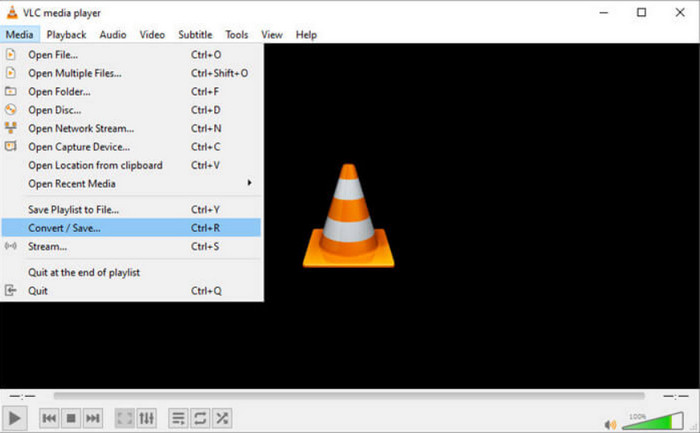
第2步。 將會出現一個新的彈出視窗。前往 文件 選項卡並單擊 +添加 上傳您的目標 WMV 檔案。然後點擊 轉換/保存.
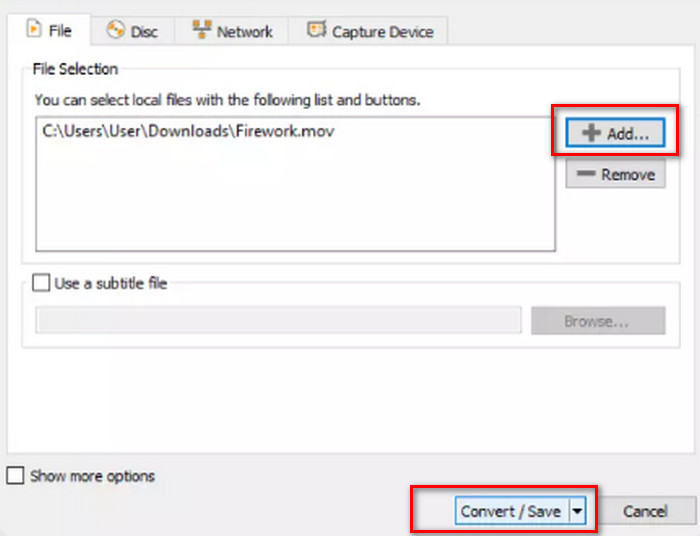
第三步 現在,您將打開另一個視窗。尋找個人資料並選擇 影片-H.264 + MP3(MP4) 作為輸出格式。
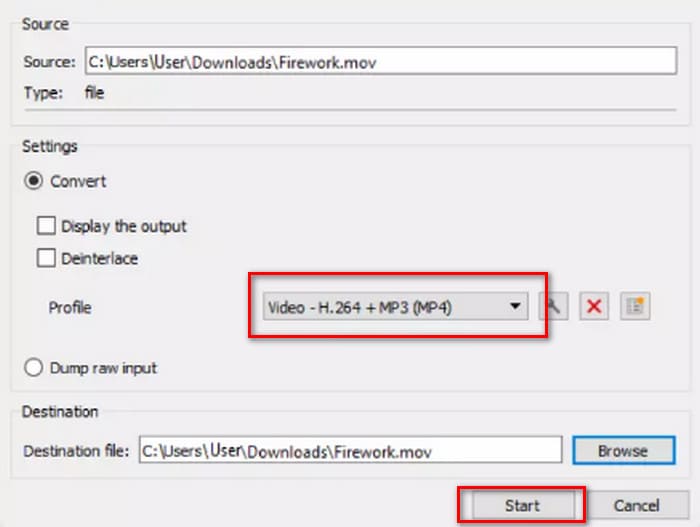
第4步。 選擇目標路徑並按一下「開始」將 WMV 傳輸為 MP4。
雖然 VLC Media Player 的服務完全免費,但可用的視訊處理選項太少。如果您需要更改上傳的視頻,我們仍然推薦專業的多媒體檔案編輯軟體,例如 FVC Video Converter Ultimate。
第 3 部分。透過 FFmpeg 將 WMV 轉換為 MP4,且不會造成品質損失
WMV格式到MP4轉換的常用方法往往需要我們先上傳來源文件,選擇輸出格式,然後點擊「開始」或「轉換」按鈕。但FFmpeg不同。雖然它也能進行格式轉換和影片編輯任務,但沒有常規的介面和按鈕;而是依靠程式碼指令驅動。我們需要找到對應操作的模板,填入影片的儲存路徑和輸出格式,才能驅動FFmpeg進行工作。該平台也是開源且免費的。
以下是如何使用 FFmpeg 將 WMV 轉換為 MP4。
第1步。 在您的電腦上安裝 FFmpeg。然後,使用電腦的搜尋欄找到終端應用程式。
第2步。 參考如下程式碼指令模板。
ffmpeg -i 輸入.wmv 輸出.mp4
將輸入替換為包含儲存路徑的WMV檔案的名稱;將輸出替換為相同格式的所需輸出路徑。
例如:/home/user/Desktop/XXX
第三步 輸入編輯的提示並按 輸入 在鍵盤上。
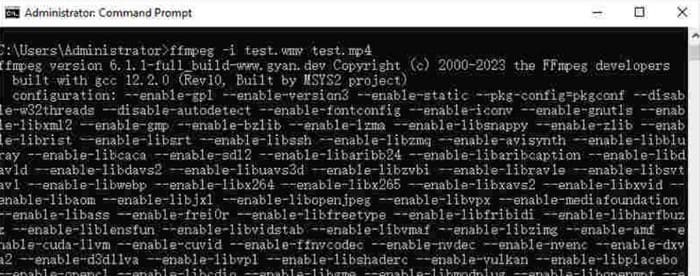
對於熟悉程式碼指令或有使用 FFmpeg 經驗的使用者來說,這是在 Mac 或 Windows 上將 WMV 轉換為 MP4 最輕鬆的方法。但對於新手來說,編輯程式碼比較困難。我們幾乎看不到實質的轉化過程。
第 4 部分。輕鬆在線將 WMV 轉換為 MP4
如果您覺得使用桌面軟體太麻煩,並且正在尋找更簡化和方便的方法,我們建議您在線上將 WMV 轉換為 MP4。這樣的平台很多,Convertio 是不錯的選擇。這個平台的優點是支援從雲端上傳視頻,並提供一些簡單的個人化設定。無需安裝任何軟體或插件;我們透過瀏覽器找到它,然後就可以開始使用它了。
以下是使用 Convertio 將 WMV 轉換為 MP4 的方法。
第1步。 使用瀏覽器開啟 Convertio。點選 選擇文件 將您的 WMV 影片新增至此平台。
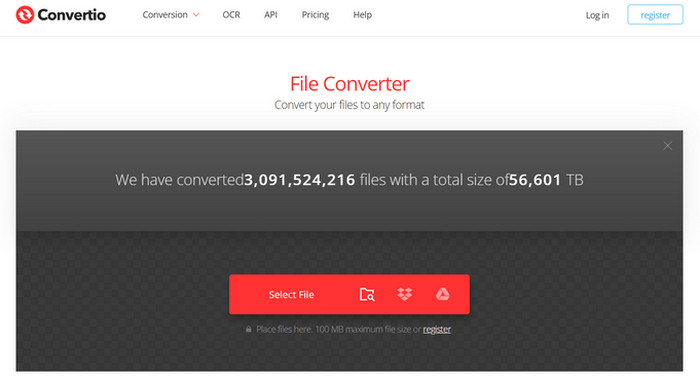
第2步。 選擇 到達 > 視頻 > MP4。最後,選擇 轉換.
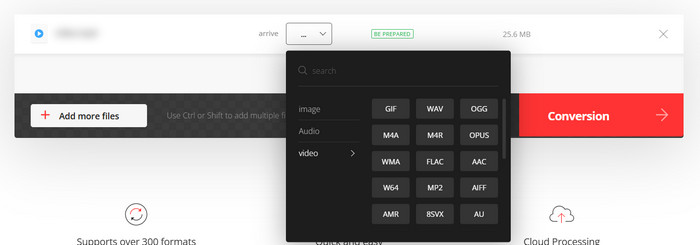
Convertio 適合有緊急轉換任務或不想讓第三方軟體佔用電腦記憶體的人。然而,該平台的影片編輯功能太少,最多只能處理 100MB 的檔案。如果您想無限期地將 WMV 轉換為 MP4,我們仍然建議您嘗試其他幾種方法。
第五部分:透過表格比較
如果您難以在四種格式轉換器中進行選擇,請參閱下表。我們將從幾個方面比較它們的表現。
| 速度 | 支援平台 | 尺寸限制 | 編輯功能 | 易於使用 | |
| FVC Video Converter Ultimate | 速度快 30 倍 | Windows 和 Mac | 沒有 | 各種各樣的 | 好簡單 |
| VLC媒體播放器 | 好 | Windows、Mac 和 Linux | 沒有 | 一些基本設置 | 好 |
| FFmpeg | 好 | Windows、Mac 和 Linux | 沒有 | 各種各樣的 | 難的 |
| 轉換 | 1-2分鐘內完成轉換 | 所有平台包括桌面和行動 | 100MB | 很少 | 好簡單 |
第六部分:將 WMV 轉換為 MP4 的常見問題
我應該將 WMV 轉換為 MP4 嗎?
雖然 WMV 格式的視訊品質略高於 MP4,但 MP4 在相容性和檔案大小方面優於 WMV。如果您非常擔心視訊品質問題,您也可以使用 MP4 編輯器 提高轉換後的視訊品質或調整位元率等參數。
WMV 過時了嗎?
WMV雖然出現得很早,但至今仍被廣泛使用,適合傳輸和分享影片。您唯一需要擔心的是 WMV 不適合 iOS 裝置。
如何在 Windows 上將影片轉換為 MP4?
VLC Media Player 和 Handbrake 等免費工具都是不錯的選擇。然而,我們推薦 FVC Video Converter Ultimate,它不僅相容,而且擁有最全面的視訊處理工具,甚至支援添加和 去除視訊浮水印.
結論
這是一篇教你如何轉換的文章 WMV到MP4。我們提供了四種合適的轉換器,它們是最通用的 FVC Video Converter Ultimate; VLC 媒體播放器,免費; FFmpeg,其具有獨特的啟動方式;以及線上的 Convertio。比較它們的性能後,您會發現FVC是最具成本效益的選擇。它不僅沒有檔案大小的限制,而且擁有四者中最全面的影片編輯功能,而且使用起來也不像FFmpeg那麼困難。



 視頻轉換大師
視頻轉換大師 屏幕錄影大師
屏幕錄影大師




